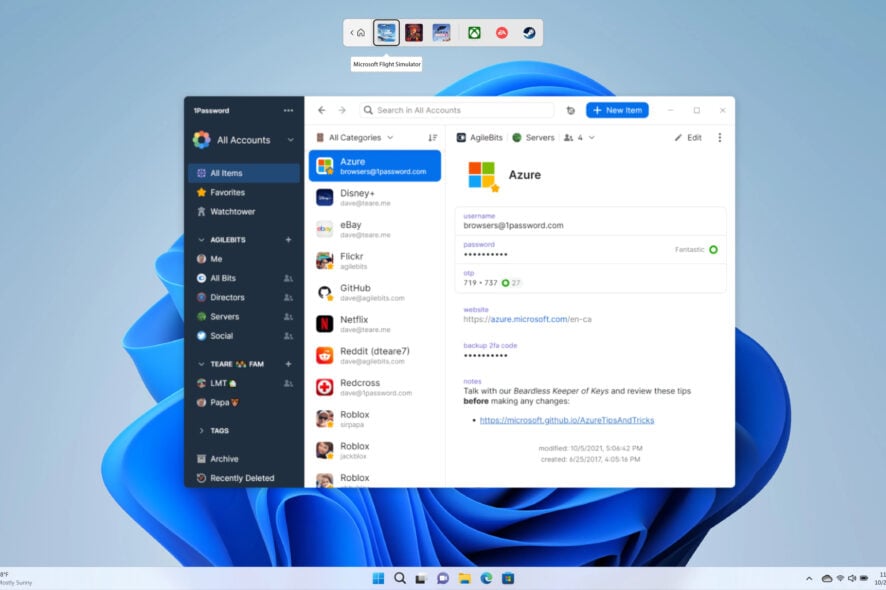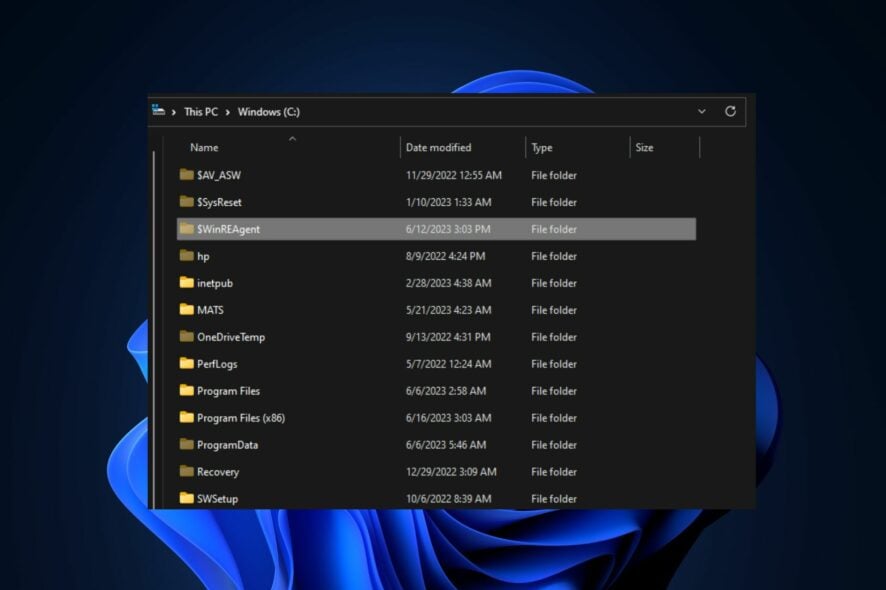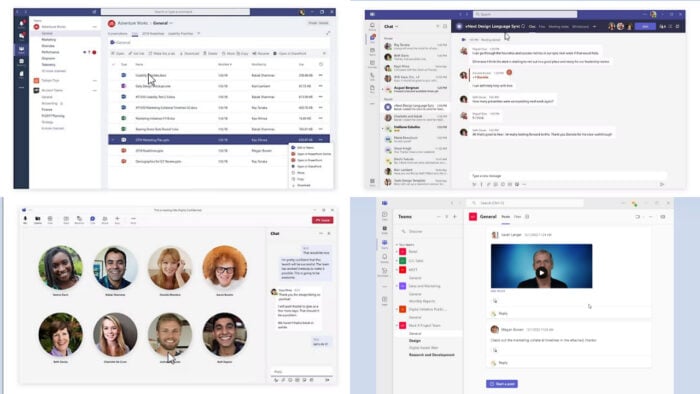Wie man einen sauberen Boot unter Windows 11 sicher durchführt
 Ein sauberer Boot unter Windows 11 ist eine Methode, bei der Ihr Windows mit einem minimalen Satz von Treibern und wesentlichen Startprogrammen hochfährt, um festzustellen, ob ein Hintergrundprogramm Ihre Anwendung stört.
Ein sauberer Boot unter Windows 11 ist eine Methode, bei der Ihr Windows mit einem minimalen Satz von Treibern und wesentlichen Startprogrammen hochfährt, um festzustellen, ob ein Hintergrundprogramm Ihre Anwendung stört.
In diesem Leitfaden werden wir Schritt-für-Schritt-Anweisungen zur Neustart Ihres Windows 11-Computers in einer sauberen Boot-Umgebung besprechen.
Einige der Vorteile eines sauberen Boots unter Windows 11 sind:
- Bestimmen und Beheben von Softwarekonflikten.
- Behebung von Leistungsproblemen wie langsamen Bootvorgängen, hoher CPU-Auslastung und häufigen Abstürzen.
- Identifikation und Behebung von Startproblemen.
- Verhindert, dass unnötige Programme im Hintergrund laufen und Systemressourcen verbrauchen.
- Trägt zur Verbesserung der Sicherheit und Stabilität bei.
Wie kann ich einen sauberen Boot unter Windows 11 durchführen?
-
Drücken Sie Windows + R, um das Ausführen-Dialogfeld zu öffnen.
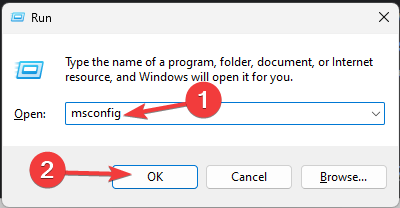
- Geben Sie msconfig ein und klicken Sie auf OK, um die Systemkonfiguration zu öffnen.
-
Gehen Sie im Fenster Systemkonfiguration zum Tab Dienste, setzen Sie ein Häkchen bei Alle Microsoft-Dienste ausblenden, und klicken Sie auf Alle deaktivieren. Dies stellt sicher, dass nur nicht Microsoft-Dienste deaktiviert werden.
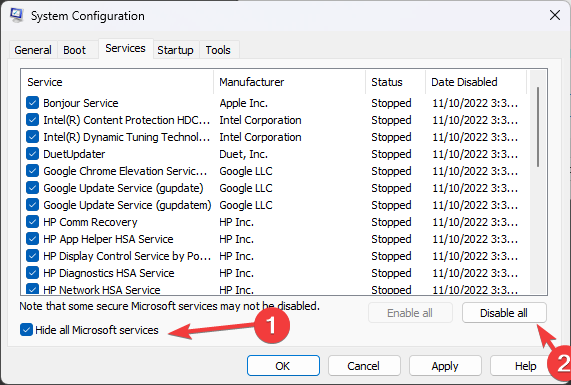
-
Wechseln Sie zum Tab Autostart und klicken Sie auf den Link Task-Manager öffnen.
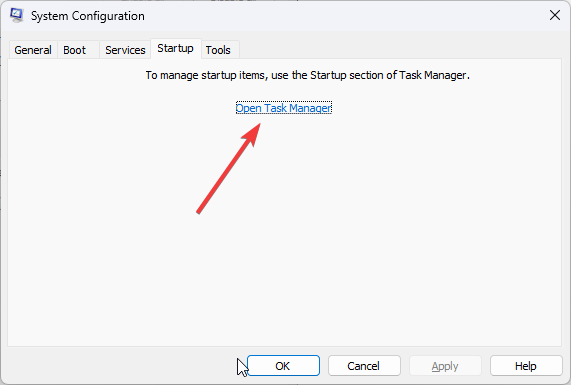
-
Deaktivieren Sie im Fenster Task-Manager für jedes aktivierte Element, indem Sie es auswählen und auf Deaktivieren klicken. Merken Sie sich alle Autostart-Elemente, die Sie deaktiviert haben, damit Sie sie später wieder aktivieren können.
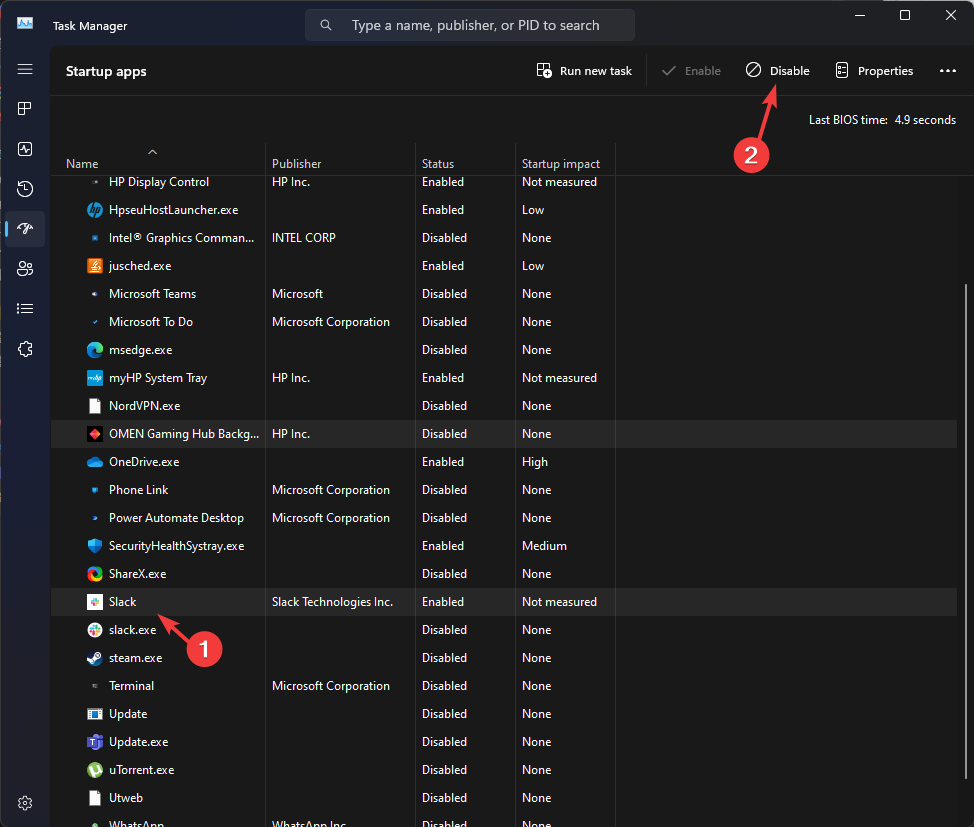
- Schließen Sie den Task-Manager.
-
Klicken Sie im Fenster Systemkonfiguration auf Übernehmen, dann auf OK.
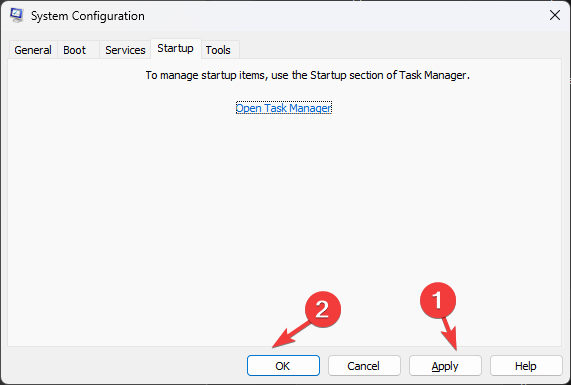
- Klicken Sie auf Neustarten, um Ihren Computer im sauberen Boot unter Windows 11 neu zu starten. Erfahren Sie mehr zu diesem Thema
- Microsoft ersetzt JScript durch JScript9Legacy für bessere Sicherheit in Windows 11
- Windows 11 Build 27898 fügt kleine Taskleisten-Symbole, schnelle Wiederherstellung, intelligentere Freigabe hinzu
Was ist der Unterschied zwischen sauberem Boot und Abgesicherter Modus?
Im Vergleich zwischen Abgesicherter Modus und Sauberem Boot sind beide Diagnosemodi, die in Windows zur Fehlersuche verwendet werden. Sie sind ähnlich, werden jedoch für unterschiedliche Zwecke eingesetzt.
Der Abgesicherte Modus schaltet alles ab, außer den notwendigen Dingen, damit Windows startet, einschließlich der Kernservices, Prozesse und wesentlichen Treiber. Er wird für hardware-, treiber- und softwarebezogene Probleme verwendet.
Der Saubere Boot unter Windows 11 geht hingegen davon aus, dass Windows nicht das Problem ist und deaktiviert nichts, was mit Windows zu tun hat; es deaktiviert Drittanbieter-Dienste und Autostartprogramme, um Ihnen zu helfen, die Ursache von Anwendungsfehlern zu identifizieren.
Sie können den abgesicherten Modus über die Systemkonfiguration, das Bootmenü und die Eingabeaufforderung betreten; jedoch können Sie eine saubere Boot-Umgebung nur über die Systemkonfiguration zugreifen.
Wie deaktiviere ich den sauberen Boot in Windows 11?
Um zum normalen Boot zurückzukehren und den sauberen Boot auszuschalten, führen Sie die oben genannten Schritte in umgekehrter Reihenfolge aus und starten Sie Ihren Computer neu.
Denken Sie daran, dass Sie Ihren PC nur in diesen Modus booten sollten, wenn Sie Leistungsprobleme oder Softwarekonflikte beheben möchten und nur für einen kurzen Zeitraum.
Vergessen Sie auch nicht, Ihr System zurück auf den normalen Start zu booten, um die volle Funktionalität Ihres Windows-Computers zu genießen.
Wenn Sie feststellen, dass das Problem nicht mit Drittanbietersoftware, sondern mit Windows zusammenhängt, müssen Sie den Wiederherstellungsmodus betreten, um weiter zu beheben.
Kennen Sie eine andere Methode, um in eine saubere Boot-Umgebung zu gelangen? Fühlen Sie sich frei, sie im Kommentarfeld unten zu erwähnen. Wir werden sie in die Anleitung aufnehmen.